
Mit den neuesten Updates für Windows 10 haben wir gesehen, wie Microsoft nach und nach neue Features und Funktionen integriert hat, die für Benutzer von großem Vorteil sind, um eine bessere Endbenutzererfahrung zu erzielen und sie komfortabler zu gestalten. das Betriebssystem mögen.
Eine dieser Funktionen ist die der Konzentrationsassistent, der vertraut klingt Wenn Sie eine der neuesten Versionen haben und Ihren PC zum Arbeiten verwenden, ist es möglich, dass irgendwann eine entsprechende Benachrichtigung angezeigt wird, und die Wahrheit ist, dass dies eine sehr nützliche Funktion ist.
In diesem Fall ermöglicht der Konzentrationsassistent, wie der Name schon sagt, die Konzentration auf eine bestimmte Aufgabe, die er erledigt Einige der möglicherweise angezeigten Warnungen und Benachrichtigungen werden stummgeschaltet Während Sie beispielsweise einen bestimmten Text schreiben, ist es sehr nützlich, den Überblick über Ihre Aktivitäten zu behalten.
So können Sie den Konzentrationsassistenten in Windows 10 aktivieren oder deaktivieren
Sagen Sie dies zunächst, damit Sie den Konzentrationsassistenten Ihres Teams verwenden können Sie müssen Windows 10 auf die neueste Version aktualisieren, etwas, das Sie leicht erreichen können, indem Sie diesem Tutorial folgen. Sobald dies erledigt ist, müssen Sie die Konfiguration des Konzentrationsassistenten ändern Rufen Sie das Windows-Benachrichtigungscenter auf, verfügbar über das Symbol in der unteren rechten Ecke der Taskleiste.
(*10*)
In Verbindung stehender Beitrag:
So wählen Sie die Intensität des Nachtlichts in Windows 10 manuell aus
Sobald Sie drinnen sind, finden Sie unten verschiedene Schnelleinstellungen, darunter Der Konzentrationsassistent wird durch einen Mond dargestelltAuch wenn es nicht angezeigt wird, müssen Sie möglicherweise zuerst auf die Schaltfläche zum Erweitern klicken. Sie müssen es nur drücken, um es zu aktivieren oder zu deaktivieren.
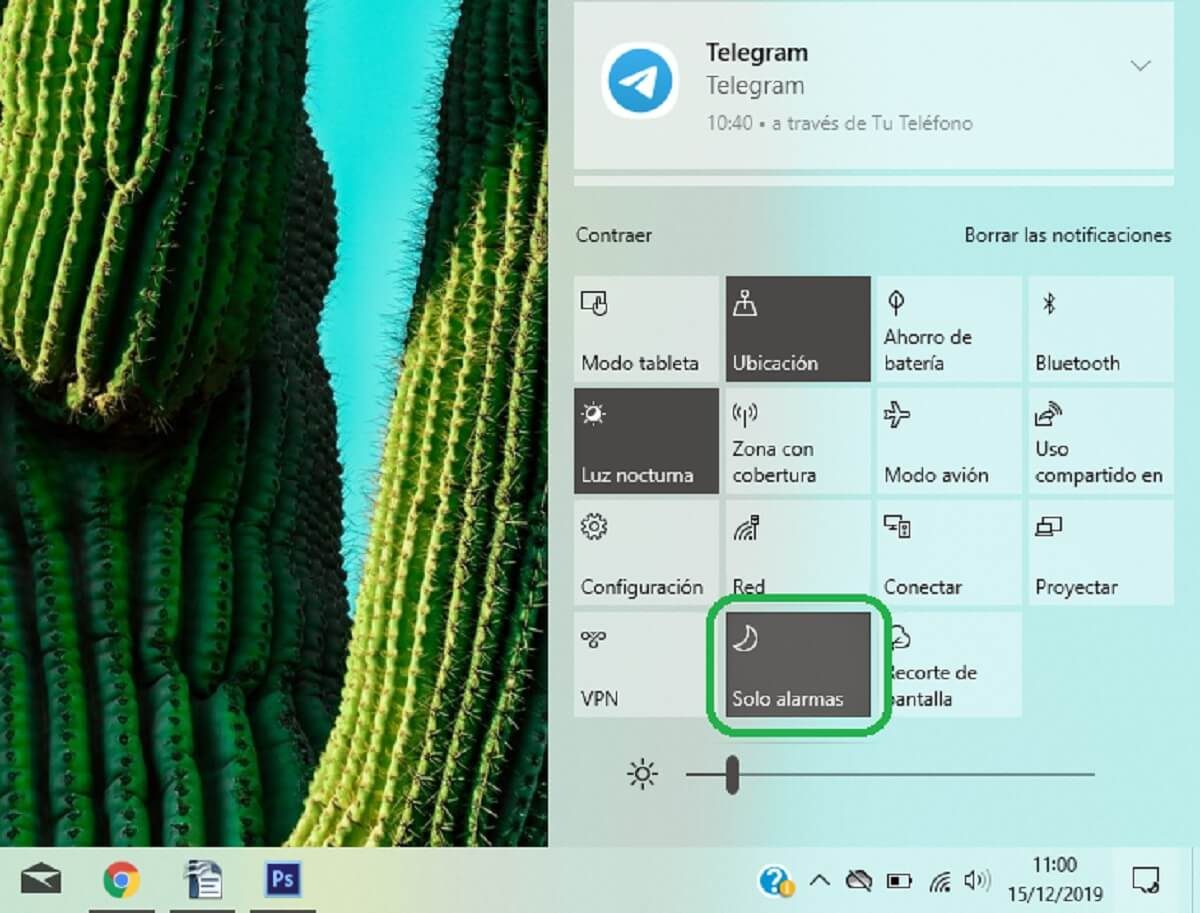
Ebenso haben Sie hier zwei Möglichkeiten, oder Sie erhalten nur PrioritätsbenachrichtigungenAls künstliche Intelligenz von Microsoft entscheidet zunächst, was Sie zeigen oder nicht. oder nur Alarme, mit denen praktisch alle Benachrichtigungen direkt ignoriert werden, mit Ausnahme der manuell programmierten Benachrichtigungen wie Alarme, Timer und dergleichen.






